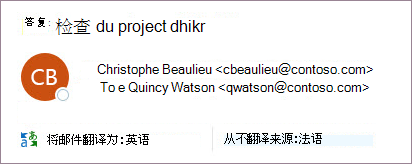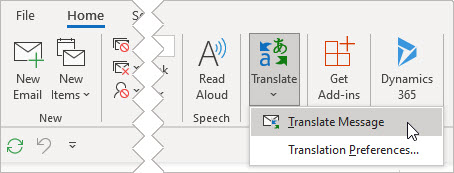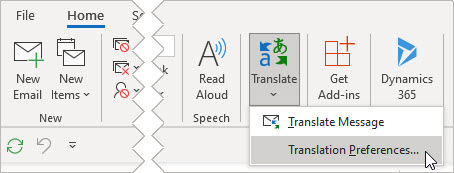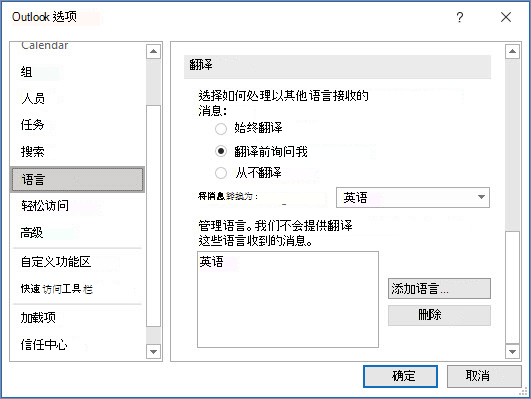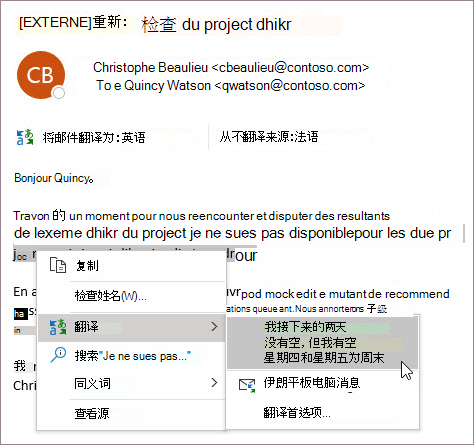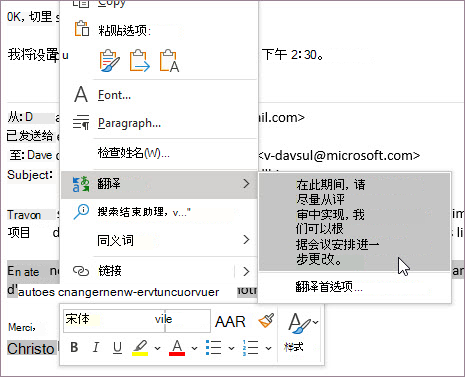将文字翻译为不同语言 |
您所在的位置:网站首页 › 在线文档翻译功能 › 将文字翻译为不同语言 |
将文字翻译为不同语言
|
在 Outlook 中,可以根据需要翻译字词、短语和完整消息。 还可以设置 Outlook ,以自动翻译你收到的其他语言的邮件。 收到其他语言的电子邮件时,邮件顶部会显示一条提示,询问是否要 Outlook 将其翻译为首选语言。
收到其他语言的电子邮件时,可以通过两种不同的方式进行响应: 在邮件中,选择“ 翻译邮件”。 Outlook 将邮件文本替换为翻译的文本。 翻译邮件后,可以选择“ 显示原始 ”以查看原始语言的邮件,或 “启用自动翻译 ”以始终将邮件翻译为首选语言。 在邮件中,选择“ 从不翻译”。 Outlook 不会询问你将来是否要翻译来自该语言的消息。 如果由于某种原因, Outlook 不提供这些选项,请选择功能区中的“ 翻译 ”按钮,或右键单击邮件并选择“ 翻译”,然后选择“ 翻译邮件”。 在“ 开始 ”选项卡上,选择“ 翻译 > 翻译邮件”。
若要更改翻译首选项,请转到 主页 > 翻译 > 翻译首选项。
可在此处设置首选语言。
若要仅翻译邮件中的一些文本,请选择该文本并右键单击。 Outlook 将在显示的上下文菜单中直接显示翻译。
撰写电子邮件时,还可以选择文本并右键单击以翻译为首选语言。 单击已翻译的文本时,可以将其插入正在撰写的邮件中。
若要了解详细信息,请参阅 宣布在 Outlook 中推出新的翻译功能。 注意: 自动翻译和智能翻译建议仅适用于Exchange Online邮箱。 |
【本文地址】